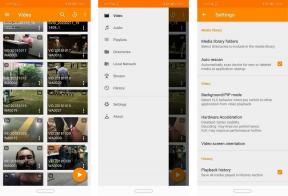7 најбољих начина да поправите куцање гласом које не ради у оперативном систему Виндовс 11
Мисцелланеа / / July 09, 2022
Унос текста гласом је невероватно корисна функција у оперативном систему Виндовс 11 која вам омогућава да диктирате реченице уместо да их куцате. Користи препознавање говора на мрежи да брзо претвори ваш говор у текст. Међутим, ако се чини да не можете да искористите предности куцања гласом јер ова функција не ради, ми смо ту да вам помогнемо.

Може постојати неколико узрока за овај проблем, укључујући недостатак релевантне дозволе и неисправни драјвери микрофона. Ако не можете да схватите шта узрокује проблем, прођите кроз доленаведене савете за решавање проблема требало би да вам помогну. Дакле, почнимо.
1. Проверите физичку везу
Ако користите спољни микрофон на рачунару, почните тако што ћете проверити његову физичку везу. Док сте на томе, очистите аудио порт или УСБ порт који користите. Такође можете тестирати свој микрофон на другом рачунару да бисте искључили проблеме везане за хардвер.
2. Проверите подразумевани аудио улазни уређај
Ако имате више аудио уређаја повезаних на рачунар, Виндовс може изабрати погрешан микрофон. Уверите се да Виндовс 11 користи ваш жељени микрофон као подразумевани аудио улазни уређај. Ево како да то урадите.
Корак 1: Кликните на икону за претрагу на траци задатака да бисте отворили мени за претрагу. Укуцај подешавања звука и изаберите резултат под Бест матцх.

Корак 2: У одељку „Изаберите уређај за говор или снимање“, изаберите жељени аудио уређај. Такође, уверите се да јачина звука није прениска.

Након тога, користите Виндовс тастер + Х пречицу да приступите куцању гласом у Виндовс-у и видите да ли ради.
3. Омогућите приступ микрофону
Ако Виндовс 11 нема потребно дозволу за приступ микрофона, функција куцања гласом неће радити. Пратите доле наведене кораке да бисте омогућили приступ микрофону у оперативном систему Виндовс 11.
Корак 1: Кликните десним тастером миша на икону Старт и изаберите Подешавања са листе.

Корак 2: Идите на картицу Приватност и безбедност. Затим померите надоле до Дозволе апликације и изаберите Микрофон.

Корак 3: Омогућите прекидаче поред Приступ микрофону и „Дозволите апликацијама да приступе вашем микрофону“.

Покушајте поново да користите куцање гласом да видите да ли ради исправно.
4. Проверите језик говора
Виндовс 11 подржава различите језике за куцање гласом. Можете преузети и поставити жељени језик за куцање гласом тако што ћете приступити подешавањима језика говора. Проблеми могу настати и ако говорите језик који се разликује од наведеног говорног језика. Ево шта можете да урадите да то поправите.
Корак 1: Отворите мени Старт и кликните на икону у облику зупчаника да бисте покренули апликацију Подешавања.

Корак 2: На картици Време и језик кликните на Говор.

Корак 3: Користите падајући мени под Језик говора да бисте изабрали жељени језик за куцање гласом. Опционо, можете да омогућите „Препознај акценте који нису матерњи за овај језик“ ако то није ваш матерњи језик.

5. Преместите се на мирнију локацију
Ако Виндовс не успе да обради ваш глас и да правилно унесе речи, размислите о пресељењу на тише место у кући. То ће елиминисати све сметње узроковане позадинском буком. Даље, прелазак на а жичане слушалице или спољни микрофон би требало да вам помогне да побољшате прецизност ако користите уграђени микрофон на Виндовс лаптоп рачунару за куцање гласом.
6. Покрените алатку за решавање проблема са снимањем звука
Виндовс 11 нуди алатку за решавање проблема за скоро сваки проблем у вези са хардвером и софтвером. Покретање алатке за решавање проблема са снимањем звука може открити и аутоматски решити проблеме, ако их има. Чак и ако не може, барем ће поделити више детаља о проблему.
Корак 1: Притисните тастер Виндовс + И да бисте покренули апликацију Подешавања. На картици Систем кликните на Решавање проблема.

Корак 2: Идите на Остале алатке за решавање проблема.

Корак 3: Покрените алатку за решавање проблема са снимањем звука.

Пратите упутства на екрану да бисте завршили процес решавања проблема. Након тога, проверите да ли куцање гласом ради добро.
7. Ажурирајте драјвер микрофона
Управљачки програми на вашем рачунару помажу Виндовс-у да комуницира са вашим хардверским уређајима. Ако драјвер микрофона на вашем рачунару не функционише исправно, куцање гласом можда неће радити. Да бисте то поправили, морате да ажурирате драјвер микрофона на рачунару пратећи кораке у наставку.
Корак 1: Притисните тастер Виндовс + Кс и изаберите Девице Манагер из менија који се отвори.

Корак 2: Двапут кликните на „Аудио улази и излази“ да бисте га проширили. Кликните десним тастером миша на микрофон и изаберите Ажурирај драјвер.

Одатле пратите упутства на екрану до ажурирајте драјвер. Након тога би куцање гласом требало поново да почне да ради.
Разговарајте са типом
Куцање гласом може бити згодно ако већину дана проведете пишући дугачке документе или водећи белешке. А алат је прилично прецизан и једноставан за употребу. Повремено, алатка за куцање гласом можда неће правилно функционисати, али то није ништа што не можете сами да поправите.
Последњи пут ажурирано 09. јула 2022
Горњи чланак може садржати партнерске везе које помажу у подршци Гуидинг Тецх. Међутим, то не утиче на наш уреднички интегритет. Садржај остаје непристрасан и аутентичан.

Написао
Панкил је по занимању грађевински инжењер који је свој пут започео као писац у ЕОТО.тецх. Недавно се придружио Гуидинг Тецх-у као слободни писац да би покрио упутства, објашњења, водиче за куповину, савете и трикове за Андроид, иОС, Виндовс и Веб.